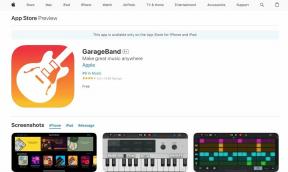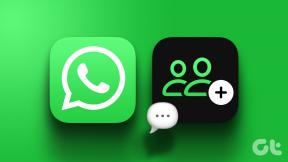Korištenje Syncback za sinkronizaciju datoteka i mapa na vašem računalu
Miscelanea / / December 02, 2021
Korištenje softvera za sigurnosno kopiranje za sinkronizaciju za sinkronizaciju datoteka i mapa s vanjskim pogonom ili mjestom za pohranu na mreži je bitno ako imate važne podatke na računalu i ne želite ih izgubiti u nesretnim okolnostima poput pad pogona.
Syncback je besplatni besplatni softver za Windows koji vam pomaže u sigurnosnom kopiranju i sinkronizaciji datoteka i mapa s vanjskim pogonom, FTP poslužiteljem ili između mapa unutar vašeg računala.
Evo vodiča korak po korak o tome kako koristiti Syncback za sinkronizaciju važnih podataka s vanjskim pogonom za sigurnosnu kopiju ili FTP poslužiteljem.
1. Preuzmite i instalirajte besplatnu verziju na svoje računalo (dolazi iu plaćenim verzijama). Kada ga pokrenete, pojavljuje se dijaloški okvir u kojem se od vas traži da kreirate profil. Kliknite "Da".

2. Na vrsti profila odaberite "Sinkronizacija" i kliknite U redu.

3. Dajte naziv svom novom profilu i kliknite U redu.

4. Pojavljuje se prozor za postavljanje profila. Na vrhu su dvije kutije, izvor i odredište. Kliknite na ikonu mape s desne strane kako biste odabrali mjesto izvora i odredišta.
Izvor je mapa koju želite sigurnosno kopirati, a odredište je mjesto na vanjskom tvrdom disku gdje želite napraviti sigurnosnu kopiju, a zatim sinkronizirati podatke vašeg računala. Također možete odabrati direktorij na vašem računalu kao odredišni pogon (on će sinkronizirati podatke između mapa vašeg računala).
Dostupne su mnoge opcije. Kao ako odaberete "Sinkroniziraj datoteke izvornih direktorija i poddirektorije s odredištem direktorij”, sinkronizirat će izvorni direktorij kao i mape prisutne u njemu s odredištem imenik.
Također, na vrhu je dostupan padajući poddirektorij. Odatle također možete odabrati svoje preferencije.
Bilješka: Kako odaberete sinkronizaciju u gornjoj opciji, to znači da će se svaka promjena koju napravite u izvornom direktoriju automatski pojaviti u odredišnom direktoriju i obrnuto.

5. Premjesti u unaprijed karticu i naći ćete razne opcije. Možete odabrati što učiniti ako je datoteka u izvornom ili odredišnom direktoriju, a ne u drugom.
Na primjer, na donjoj snimci zaslona odabrao sam "Ne radi ništa, preskoči datoteku". Pojavljuje se dijaloški okvir koji prikazuje učinak odabira opcije. Slično možete odabrati i druge opcije.

6. Filter je još jedna napredna i korisna značajka Syncbacka. Kliknite na filtar tab. Možete dodati koju vrstu datoteke ili mapu želite kopirati, a koje isključiti. Potpuno je prilagodljiv.
Na snimci zaslona isključio sam Pjesme imenik. To znači, ako postoji mapa s imenom Pjesme u izvornom ili odredišnom direktoriju onda ga ovaj program neće sinkronizirati.

7. Ako kliknete na gumb Stručni na dnu, vidjet ćete način postavki stručnjaka. Jedna važna značajka je FTP gdje možete sinkronizirati svoje računalo s FTP poslužiteljem. Sve što trebate učiniti je otići na FTP karticu, ispunite svoje FTP vjerodajnice, testirajte FTP postavke i kliknite OK.

8. Nakon igranja sa svim postavkama, kliknite gumb OK i pojavit će se prozor Syncback. Prikazuje ime vašeg profila. Desnom tipkom miša kliknite naziv svog profila i na kontekstnom izborniku odaberite Pokreni. Možete koristiti i tipkovnički prečac "Ctrl+R".

9. U početku će izvesti simulirani rad koji će vam pokazati što će točno sinkronizirati. Možete pojedinačno isključiti datoteke odavde tako da ih kliknete desnom tipkom miša i odaberete "Preskoči ovu datoteku" ako želite. Konačno, kliknite na gumb "Nastavi s pokretanjem" koji se nalazi u donjem desnom kutu da izvršite sinkronizaciju.

10. Započet će proces sinkronizacije. Možete pauzirati ili zaustaviti proces klikom na male ikone na lijevoj strani (pogledajte snimku zaslona ispod).

To je to! Dobit ćete iste mape u izvornom i odredišnom direktoriju svaki put kada sinkronizirate.
Ako napravite bilo kakvu promjenu u bilo kojem od direktorija, otvorite sučelje i ponovno pritisnite “Ctrl+R” da izvršite sinkronizaciju. Također možete zakazati proces klikom na gumb rasporeda koji se nalazi ispod sučelja kako biste automatizirali cijelu stvar.
Preuzmite Syncback za sinkronizaciju datoteka i mapa.